Fantastiska bildspelsmallar du kan använda i kända redaktörer
Bildspel är så praktiskt, särskilt om ditt syfte är att visa upp de bilder du tog under din resesemester, barndomsminnen, familjeevenemang etc. Du kan återskapa det till ett bildspel, en serie rörliga bilder, vanligtvis med bakgrundsmusik och tillagda filter och effekter. De har bildspelsmallar som idealiskt kommer att förbättra dina bildspel. Du kan också skapa din mall, verkligen en snygg funktion. Dessutom, med hjälp av programmen med mycket kapabla funktioner, kommer dina bildspel säkert att bli perfekta.
Fortsätt läsa nedan för att se programmen med olika bildspelsmallar det kommer säkert att förvåna dig.
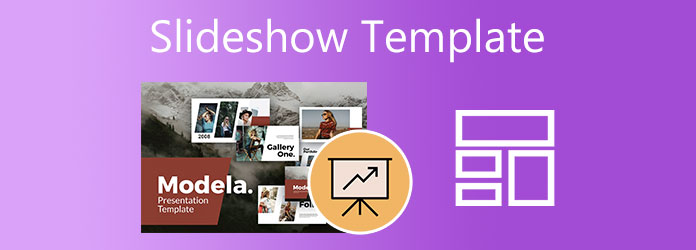
Du har kommit till rätt ställe för dem som söker efter program med julbildspelsmallar, bröllopsbildspelsmallar och mer. Dessa program som ingår i listan har massor av bildspelsmallar som är tillämpliga för olika evenemang och syften. Prova dessa kapabla och pålitliga program för ditt nästa bildspel.
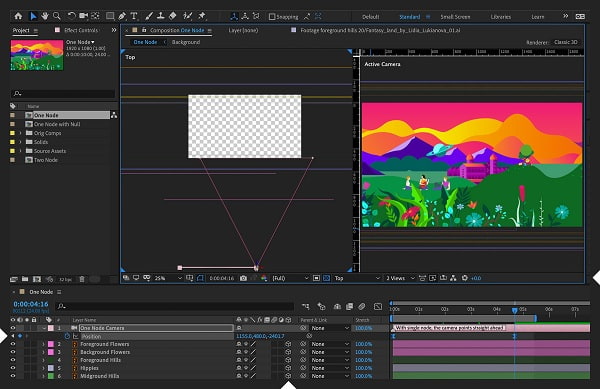
After Effects är ett Adobe-program avsett för professionell användning vid redigering av videor och bilder. Du kan enkelt skapa bildspelspresentationer och bildspelsmallar på grund av deras kraftfulla redigeringsfunktioner. After Effects bildspelsmallar kommer oftast från användare som skapar sina egna bildspelsmallar. Alla mallar är gratis att använda, och du kan ladda ner dem eller skapa dina egna mallar för dina bildspel. Du kan komma åt dess mallbibliotek och söka efter den specifika mallen som examensbildspelsmall, födelsedagsbildspelsmall och mer gratis. Du kan outsourca från andra applikationer som After Effects tillåter om du behöver fler mallar.
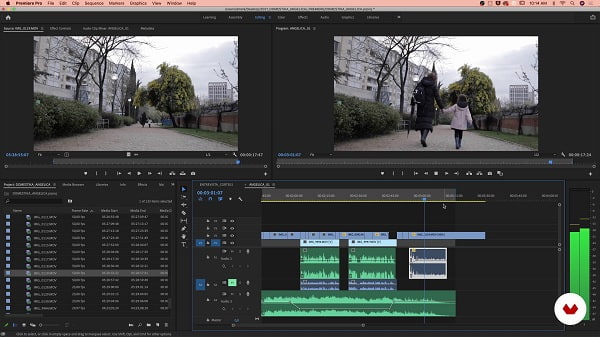
Premiere Pro, en annan produkt från Adobe, är industristandarden för video- och fotoredigeringsprogram. Du kan göra fantastiska bildspel med Adobe Premiere Pro bildspelsmallar. Premiere Pro har en populär typ av mallar som kallas rörliga grafikmallar för filmiska filmer och actionfyllda bildspel. Du kan lägga till titlar, sätta bilder i rörelse, lägga till effekter, etc. Du kan också skapa dina egna bildspelsmallar som du kan spara för senare användning eller dela med andra användare. Dessutom kan du hämta mallar från andra program och integrera dem på Premiere Pro utan kompatibilitetsproblem.
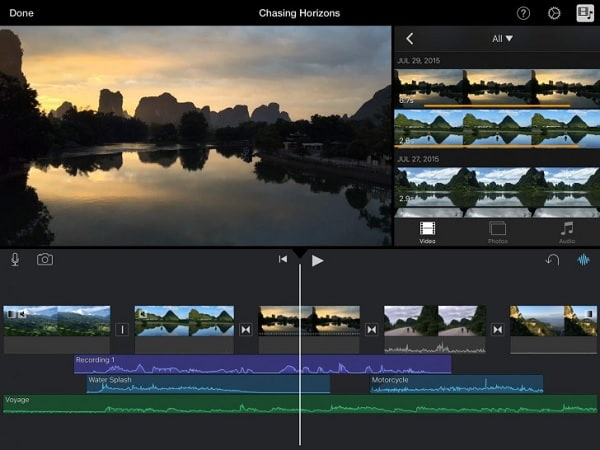
iMovie är ett Apple-exklusivt program vars huvudsakliga syfte är att hjälpa dig skapa dina egna originalfilmer. Men det slutar inte där. Det finns andra saker som du kan åstadkomma i det här programmet. Du kan skapa bildspelspresentationer med inbyggda iMovie-bildspelsmallar och musikvideor. För närvarande har iMovie 14 förnedladdade mallar med olika teman, och var och en har bakgrundsmusik som passar för olika ändamål. Mallar som ingår är anslagstavla, serietidning, nyheter, fotoalbum, sport, resor och mer. Dessutom kan du också skapa dina egna trailermallar för dina bildspelsmallar. Du kan använda olika typsnitt för dina titlar, lägga till effekter och inkludera önskade foton eller klipp för att göra dem mer unika.
Video Converter Ultimate är en bildspelstillverkare som kan skapa fantastiska presentationer med hjälp av inbyggda mallar. Alla mallar är gratis att använda. Dessutom har dessa mallar teman som kommer att komplettera specifika evenemang som helgdagar och tillfällen. Den innehåller också ljudspår som matchar temat. Dessutom kan du integrera din önskade musik också. Du kan också använda effekter och filter på dina bilder och videor med lätthet. Alla kan använda det här verktyget, både nybörjare och proffs.
Nyckelfunktioner:
Ladda ner programmet genom att klicka på Download knappen ovan för att hämta programvaruinstallationsprogrammet. Fortsätt att installera programmet på din stationära eller bärbara dator. När du har installerat programvaran fortsätter du att starta programmet. Använd MV funktionen för att börja skapa ett bildspel.
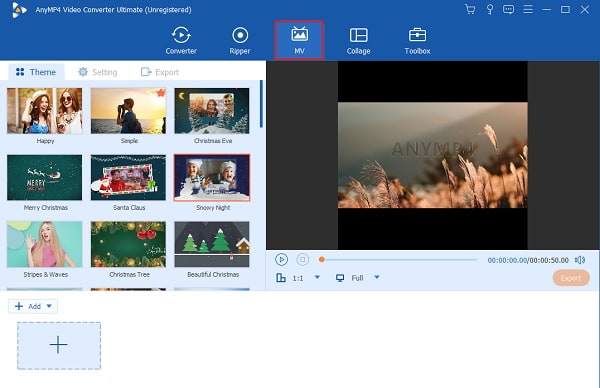
På MV funktionen kan du använda mallarna som ingår i programmet för att skapa fantastiska bildspel. Det finns massor av mallar att välja mellan. Mallar för jul, födelsedagar, företagspresentationer och mer. Dessa mallar är gratis att använda med musik som ingår. På den nedre delen av gränssnittet, använd + Lägg till för att lägga till önskade foton i bildspelet.
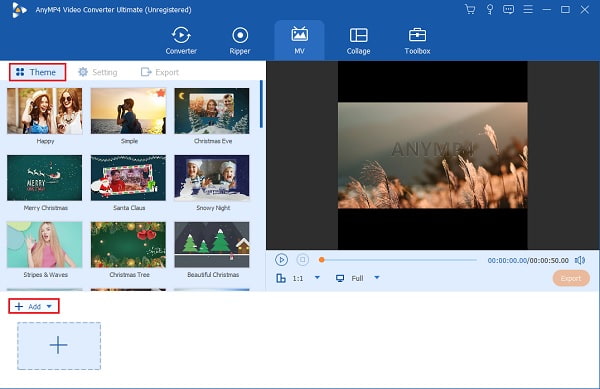
Du kan gå vidare till Att lägga plattor för att lägga till och ändra bakgrundsljudet för ditt bildspel. Använd rullgardinsmenyn eller + tecken knappen bredvid Bakgrundsmusik för att inkludera din favoritmusik. Du kan sedan öka eller minska volymen och lägga till en ekoeffekt till din musik genom att reglera de givna skjutreglagen.
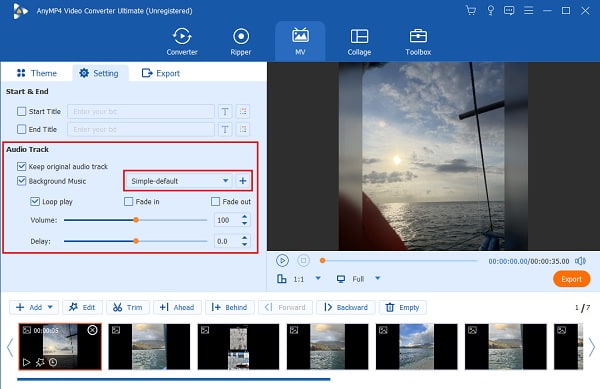
Slutligen, gå till Exportera för att ändra videofilens namn, filformat, bildhastighet, upplösning och videokvalitet. Öka videoupplösningen för bättre klarhet och bildhastighet för jämnare videouppspelning. Ändra också den slutliga utdataplatsen för att enkelt hitta filen. Träffa Starta Export för att starta exportprocessen. Din video kommer att sparas automatiskt efter att processen är slut.
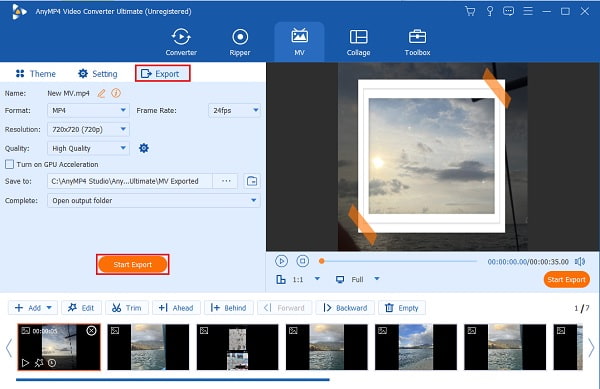
1. Hur skapar man en bildspelsmall med Powerpoint?
Du kan skapa din anpassade bildspelsmall med PowerPoint. Följ stegen nedan.
Öppna en ny tom presentation på PowerPoint.
På Designa fliken, välj Bildstorlekoch sedan Anpassad bildstorlek. Ställ in sidans orientering och dimension du vill ha.
Enligt utsikt fliken, i Master Viewsväljer Slide Master.
Om du vill återställa ändringar av bildhuvudet eller bildlayouterna individuellt kan du lägga till färgglada teman, speciella teckensnitt, bakgrundsstilar och platshållare på fliken Slide Master.
2. Vad är skillnaden mellan ett tema och en mall?
En mall är en förinställning av ett tema, layouter och en anpassad logotyp som utgör en grund för dina bildspel. Däremot består temat av färger, effekter, bakgrundseffekter och typsnitt för att ge dina bildspel distinkta egenskaper och inspiration.
3. Var kan jag skapa en bildspelsmall online gratis?
Du kan prova att använda Canva, ett redigeringsverktyg online. Det är ett designverktyg som gör att du kan göra fantastiska bildspel och mallar på bara några sekunder. Vem som helst kan komma åt dess enorma bibliotek med foton, teman, logotyper, mallar, etc.
Med det är du nu bekant med de olika videoredigeringsprogram som kan skapa bildspel med sitt eget foto bildspelsmallar utan krångel. Men oavsett hur bra och populärt ett program är, saknas de fortfarande på vissa områden, främst priset. Bra sak Video Converter Ultimate kan användas på båda plattformarna, och gratisversionen är kraftfull nog att skapa bildspel. Det finns funktioner som ingår som du kan använda senare i ett enda program.
Mer läsning
6 bästa gratis bildspelsskapare offline och online
Läs det här inlägget för att veta mer om dessa gratis bildspelstillverkare. De inkluderade verktygen kan effektivt skapa videobildspel med liten eller ingen ansträngning.
8 anmärkningsvärda och fantastiska filmskapare (online och offline)
Den här artikeln ger de bästa filmskaparna online och offline för att hjälpa dig skapa videor smidigt. Välj valfritt program från den här listan för ditt nästa filmprojekt.
Gör fantastiska presentationer med iMovie Slideshow Maker
Lär dig snabbt hur du gör ett bildspel i iMovie på din Mac- eller iPhone-enhet för dina nästa högkvalitativa och fantastiska bildspel med lätthet.
Proffstips för att skapa fantastiska Instagram-bildspel
Lär dig snabbt hur du gör ett bildspel på Instagram med hjälp av den här artikeln. Ditt nästa Instagram-inlägg och din berättelse kommer säkert att få hundratals likes.